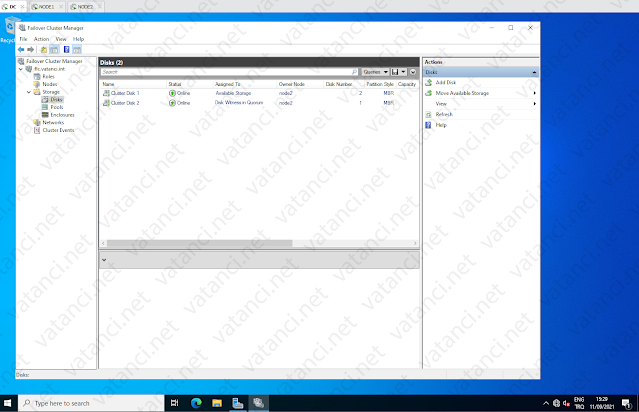Windows Server - Failover Clustering Kurulumu ve Yapılandırması #2
Merhaba.
Bu konuda Failover Cluster ortamımızı oluşturup demo için Hyper-V üzerinde Windows 8 kurulumu gerçekleştireceğiz.
dc makinesi üzerinde Failover Cluster Manager konsolunu çalıştırıyorum.
Konsolun sol tarafında yer alan Failover Cluster Manager'a sağ tıklayıp ekrana gelen seçeneklerden Create Cluster'a tıklıyorum.
node makinelerimi ekleyip devam ediyorum.
Node makinelerin konfigürasyonlarıyla ilgili doğrulama testi yapmak isteyip istemediğinizi belirten soruyla karşılaşacaksınız. Yes seçeneği işaretliyken Next butonu ile devam ediyorum.
Tüm testleri yapması için önerilen seçenek olan Run all tests seçeneği ile devam ediyorum.
Test işlemi tamamlandığında çeşitli uyarı raporlarıyla karşılaşabilirsiniz. Herhangi bir error raporu alırsanız ilgili hataları düzeltmenizi öneririm. Benim karşıma çıkan warning raporları node makinelerde Default Gateway tanımlı olmadığından kaynaklanmakta. Ortamımdaki sistemler ağ dışına çıkmayacağı için Default Gateway'e ilişkin uyarıları görmezden gelerek devam ediyorum.
Cluster'ıma bir isim verip 2.0/24 ağı için cluster'ıma 192.168.2.100 IP adresini tanımlıyorum.
Bu adım, AD Users and Computers'ta flc adında bir Computer Account oluşturulmasını, DNS'te de bu makine için A Record oluşturulmasını ve 192.168.2.100 IP adresine yönlendirilmesini sağlayacak.
Sihirbazdaki işlemleri tamamladığınızda Nodes kısmında node1 ve node2 makinelerinin Up durumda olduğunu göreceksiniz.
Eğer disk yapınız Cluster'da gözükmüyorsa, Disks kısmından Add Disk'e tıklayarak iSCSI disklerinizi ekleyebilirsiniz.
Networks kısmından sistemlere bağlı olan network'leri yönetebilirsiniz. Cluster Network 1 isimli 3.0/24 ağı Heartbeat için kullanılacağından Allow cluster network communication on this network seçeneğinin işaretli olduğunu kontrol ediyorum.
Cluster Network 2 isimli network, hem cluster yönetimi hem de client'ların bağlantısı için kullanıacağından Allow cluster network communication on this network seçeneğinin ve Allow clients to connect through this network seçeneğinin işaretli olduğunu kontrol ediyorum.
Artık sanal makinemizi oluşturabiliriz. Roles'a sağ tıklayıp ekrana gelen seçenekler arasından Virtual Machines > New Virtual Machine seçeneği ile ilerliyorum.
Disks kısmında kullanılan disklerin node2'de olduğunu gözlemlemiştim.
Bu nedenle sanal makineyi node2 üzerinde oluşturacağım.
Sanal makineye W8 adını verip sanal makine dosyaları için F:\vms dizinini tanımlıyorum. (iSCSI / Alan isimli F: partition'ı)
Sanal makinenin UEFI desteğine sahip olması için Gen2'yi seçip ilerliyorum.
Test amacıyla oluşturduğum bu VM için 1GB ram yeterli olacaktır.
VMNet 2 switch'ine bağlı olan network'ü seçip ilerliyorum. (Hyper-V'nin kurulumunda bu network'ü Virtual Switch'e eklemiştik. Virtual Switch'e eklenmemiş ağ kartları bu listede gözükmezler.)
Sanal makine için oluşturulacak sanal sabit diskin lokasyonunu belirleyip ilerliyorum.
Windows 8 iso dosyasını node2 üzerinden F:\'in içerisine kopyalıyorum.
Installation Options adımında kurulum için gereken Windows 8 iso doyasını seçip ilerliyorum.
ve finish butonuna tıklayıp sanal makinemi oluşturuyorum.
Sanal makineyi başlatıp Windows'un kurulumunu gerçekleştiriyorum.
Kurulumdan sonra sanal makineye 192.168.2.10 IP adresini verip Windows Firewall üzerinden ping paketlerine izin veriyorum.